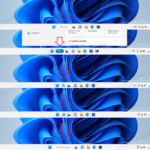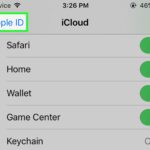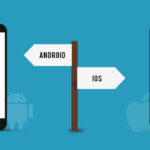Cara membuat hotspot di iphone – Ingin berbagi koneksi internet dari iPhone Anda ke perangkat lain? Anda dapat dengan mudah mengubah iPhone Anda menjadi hotspot Wi-Fi pribadi, memungkinkan perangkat lain seperti laptop, tablet, atau smartphone untuk terhubung ke internet melalui iPhone Anda. Fitur ini sangat berguna saat Anda berada di tempat tanpa akses Wi-Fi atau ketika Anda ingin berbagi internet dengan teman atau keluarga.
Membuat hotspot di iPhone sangat mudah dan hanya memerlukan beberapa langkah sederhana. Anda perlu mengaktifkan fitur Hotspot Pribadi di iPhone dan mengatur kata sandi untuk mengamankan koneksi. Setelah itu, Anda dapat menghubungkan perangkat lain ke hotspot Anda dan mulai menjelajahi dunia maya.
Persyaratan dan Persiapan
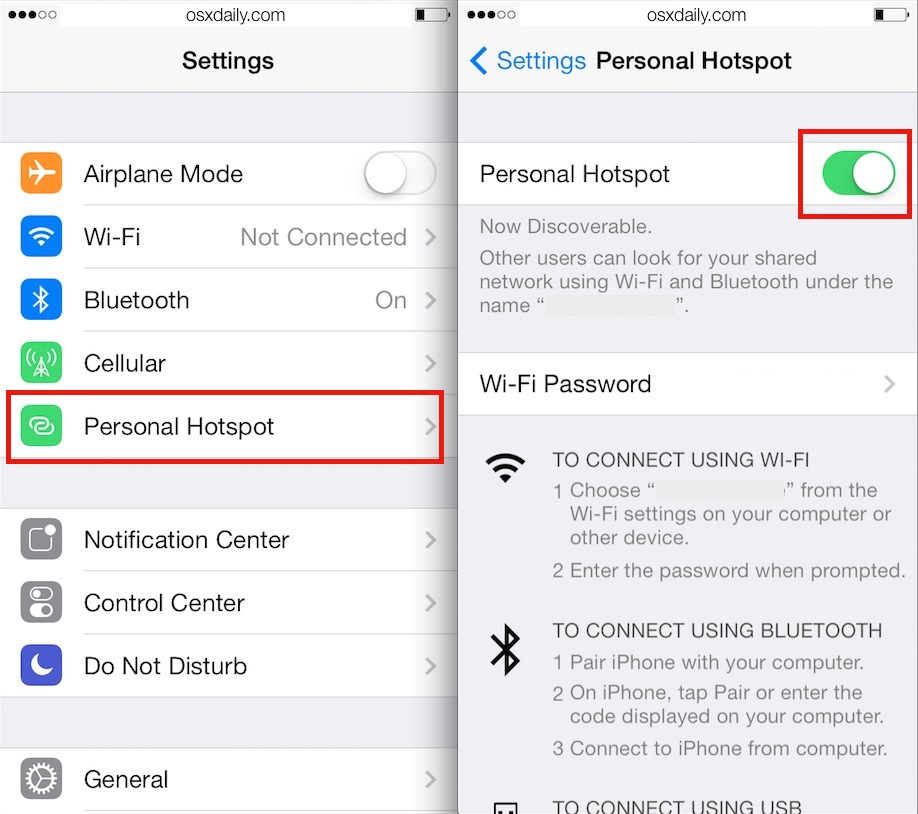
Membuat hotspot pribadi di iPhone memungkinkan Anda berbagi koneksi internet Anda dengan perangkat lain, seperti laptop, tablet, atau smartphone. Fitur ini sangat berguna saat Anda membutuhkan akses internet di tempat yang tidak memiliki Wi-Fi, atau jika Anda ingin berbagi koneksi data seluler Anda dengan beberapa perangkat.
Persyaratan Perangkat
Anda memerlukan iPhone yang menjalankan iOS 8 atau versi yang lebih baru untuk dapat membuat hotspot pribadi.
Mengaktifkan Hotspot Pribadi
Untuk mengaktifkan Hotspot Pribadi di iPhone Anda, ikuti langkah-langkah berikut:
| Langkah | Keterangan |
|---|---|
| 1. Buka aplikasi Pengaturan. | Ikon roda gigi yang biasanya terletak di layar utama. |
| 2. Ketuk “Seluler”. | Di bagian atas layar Pengaturan. |
| 3. Ketuk “Hotspot Pribadi”. | Di bagian bawah layar Seluler. |
| 4. Aktifkan “Bagikan Internet”. | Geser sakelar ke posisi “Aktif”. |
Menentukan Kata Sandi Hotspot
Saat Hotspot Pribadi diaktifkan, Anda akan melihat nama dan kata sandi hotspot Anda. Kata sandi ini diperlukan oleh perangkat lain untuk terhubung ke hotspot Anda.
Menampilkan Hotspot Pribadi di Perangkat Lain
Untuk terhubung ke hotspot pribadi Anda, perangkat lain perlu mendeteksi dan terhubung ke jaringan yang Anda buat. Anda dapat menemukan nama dan kata sandi hotspot Anda di layar “Hotspot Pribadi” di iPhone Anda.
Konfigurasi Hotspot: Cara Membuat Hotspot Di Iphone
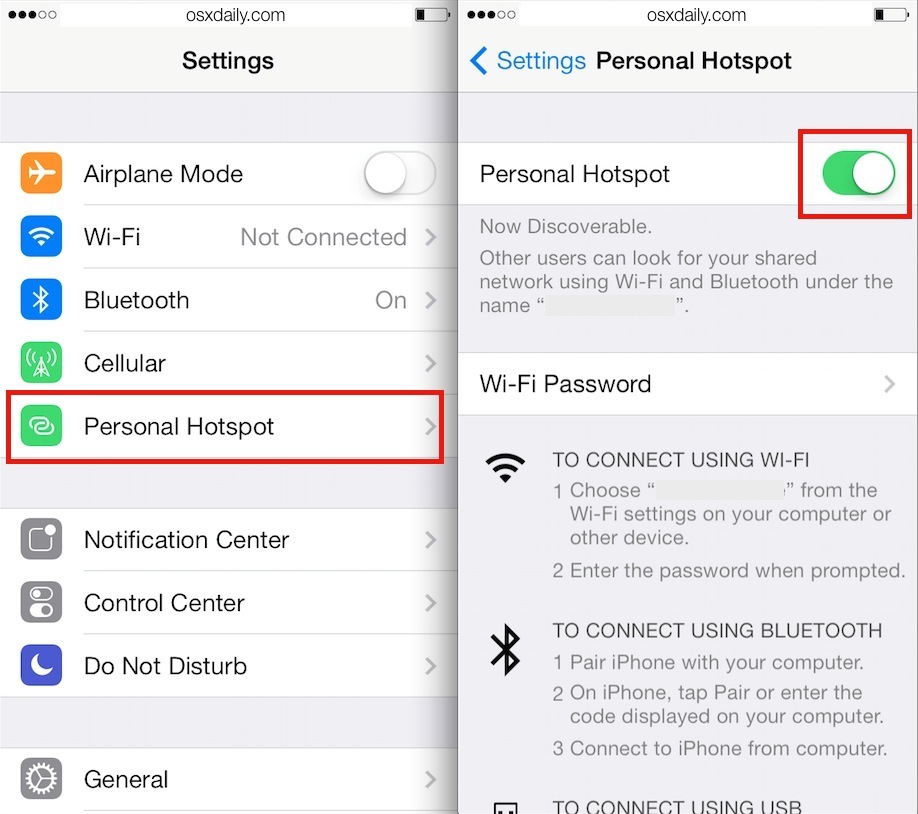
Setelah mengaktifkan Hotspot Pribadi di iPhone, langkah selanjutnya adalah melakukan konfigurasi. Anda dapat mengubah nama Hotspot Pribadi, mengatur kata sandi, dan memilih opsi keamanan yang sesuai dengan kebutuhan Anda.
Mengubah Nama Hotspot Pribadi
Nama Hotspot Pribadi secara default adalah nama perangkat iPhone Anda. Untuk mengubahnya, ikuti langkah-langkah berikut:
- Buka aplikasi “Pengaturan” di iPhone Anda.
- Ketuk “Seluler” atau “Data Seluler”.
- Ketuk “Hotspot Pribadi”.
- Ketuk “Nama Hotspot Pribadi” dan masukkan nama baru yang Anda inginkan.
- Ketuk “Selesai” untuk menyimpan perubahan.
Mengatur Kata Sandi untuk Hotspot Pribadi
Untuk keamanan yang lebih baik, disarankan untuk mengatur kata sandi untuk Hotspot Pribadi Anda. Kata sandi ini akan mencegah orang lain terhubung ke Hotspot Pribadi Anda tanpa izin Anda. Berikut langkah-langkahnya:
- Buka aplikasi “Pengaturan” di iPhone Anda.
- Ketuk “Seluler” atau “Data Seluler”.
- Ketuk “Hotspot Pribadi”.
- Ketuk “Kata Sandi” dan masukkan kata sandi baru yang Anda inginkan.
- Konfirmasi kata sandi baru dengan memasukkannya kembali.
- Ketuk “Selesai” untuk menyimpan perubahan.
Opsi Keamanan Hotspot Pribadi
Anda dapat memilih opsi keamanan yang berbeda untuk Hotspot Pribadi Anda. Opsi keamanan ini menentukan jenis enkripsi yang digunakan untuk melindungi data yang ditransfer melalui Hotspot Pribadi Anda.
| Opsi Keamanan | Deskripsi |
|---|---|
| WPA2/WPA3 Personal | Ini adalah opsi keamanan yang paling umum dan direkomendasikan. Ini menggunakan enkripsi WPA2 dan WPA3 yang kuat untuk melindungi data Anda. |
| WPA2/WPA3 Enterprise | Opsi ini digunakan dalam jaringan perusahaan atau organisasi. Ini membutuhkan server RADIUS untuk otentikasi pengguna. |
Koneksi Perangkat Lain
Setelah Anda berhasil membuat Hotspot Pribadi di iPhone, langkah selanjutnya adalah menghubungkan perangkat lain seperti laptop, tablet, atau smartphone Anda. Prosesnya relatif mudah dan hanya membutuhkan beberapa langkah sederhana.
Hubungkan Perangkat ke Hotspot Pribadi
Untuk menghubungkan perangkat lain ke Hotspot Pribadi, Anda perlu mengetahui nama dan kata sandi Hotspot Pribadi yang telah Anda buat. Informasi ini biasanya dapat ditemukan di pengaturan iPhone Anda. Berikut langkah-langkah yang dapat Anda ikuti:
- Di perangkat yang ingin Anda hubungkan, buka pengaturan Wi-Fi.
- Cari nama Hotspot Pribadi iPhone Anda di daftar jaringan Wi-Fi yang tersedia.
- Pilih nama Hotspot Pribadi iPhone Anda dan masukkan kata sandi yang telah Anda buat.
- Setelah kata sandi dimasukkan dengan benar, perangkat Anda akan terhubung ke Hotspot Pribadi iPhone Anda.
Cara Menghubungkan Berbagai Perangkat
| Perangkat | Langkah-langkah |
|---|---|
| Laptop |
|
| Tablet |
|
| Smartphone |
|
Manajemen Hotspot
Setelah Hotspot Pribadi Anda aktif dan perangkat lain terhubung, Anda memiliki kontrol penuh atas perangkat yang terhubung. Fitur manajemen Hotspot Pribadi di iPhone memungkinkan Anda untuk memantau dan mengelola perangkat yang terhubung, serta memutuskan koneksi perangkat yang tidak lagi Anda perlukan.
Mengelola Perangkat yang Terhubung
Untuk mengelola perangkat yang terhubung ke Hotspot Pribadi, buka aplikasi Pengaturan dan ketuk “Hotspot Pribadi”. Anda akan melihat daftar perangkat yang terhubung ke Hotspot Pribadi Anda. Informasi ini akan membantu Anda memantau perangkat yang terhubung dan memastikan bahwa hanya perangkat yang Anda izinkan yang terhubung ke jaringan Anda.
Memutuskan Koneksi Perangkat, Cara membuat hotspot di iphone
Jika Anda ingin memutuskan koneksi perangkat dari Hotspot Pribadi, Anda dapat melakukannya dengan mudah. Di daftar perangkat yang terhubung, ketuk ikon informasi (lingkaran dengan huruf “i” di dalamnya) di sebelah nama perangkat yang ingin Anda putuskan koneksinya. Kemudian, ketuk “Putuskan Koneksi” untuk memutuskan koneksi perangkat tersebut dari Hotspot Pribadi Anda.
Informasi Perangkat yang Terhubung
Saat perangkat terhubung ke Hotspot Pribadi, iPhone Anda akan menampilkan informasi tentang perangkat yang terhubung, termasuk nama perangkat, alamat MAC, dan kekuatan sinyal. Informasi ini dapat membantu Anda mengidentifikasi perangkat yang terhubung dan memantau kualitas koneksi.
| Informasi | Keterangan |
|---|---|
| Nama Perangkat | Nama perangkat yang terhubung ke Hotspot Pribadi. |
| Alamat MAC | Alamat MAC adalah identifikasi unik yang diberikan kepada setiap perangkat jaringan. |
| Kekuatan Sinyal | Menunjukkan kekuatan sinyal antara perangkat yang terhubung dan Hotspot Pribadi. |
Pemanfaatan Hotspot
Fitur Hotspot Pribadi di iPhone memungkinkan Anda berbagi koneksi internet iPhone Anda dengan perangkat lain, seperti laptop, tablet, atau bahkan smartphone lain. Ini sangat berguna dalam situasi di mana Anda tidak memiliki akses Wi-Fi, atau ketika Anda ingin menggunakan iPhone sebagai modem untuk koneksi internet yang lebih stabil.
Kegunaan Hotspot Pribadi
Hotspot Pribadi memiliki beragam manfaat dan kegunaan yang praktis dalam berbagai situasi. Berikut beberapa contohnya:
- Berbagi Internet di Tempat Tanpa Wi-Fi: Ketika Anda bepergian atau berada di tempat tanpa Wi-Fi, Anda dapat menggunakan Hotspot Pribadi untuk berbagi koneksi internet iPhone Anda dengan perangkat lain. Ini memungkinkan Anda untuk tetap terhubung dan mengakses internet tanpa terkendala.
- Menggunakan iPhone sebagai Modem: Jika Anda membutuhkan koneksi internet yang lebih stabil di laptop atau tablet, Anda dapat menggunakan Hotspot Pribadi untuk mengubah iPhone Anda menjadi modem. Ini sangat berguna jika koneksi Wi-Fi di lokasi Anda tidak stabil atau memiliki kecepatan yang lambat.
- Membuat Jaringan Wi-Fi Pribadi: Anda juga dapat menggunakan Hotspot Pribadi untuk membuat jaringan Wi-Fi pribadi. Ini berguna jika Anda ingin berbagi koneksi internet iPhone Anda dengan beberapa perangkat secara bersamaan, atau jika Anda ingin melindungi koneksi internet Anda dengan kata sandi.
Contoh Skenario Penggunaan
Bayangkan Anda sedang dalam perjalanan bisnis ke luar kota dan membutuhkan akses internet untuk bekerja di laptop Anda. Hotel tempat Anda menginap tidak menyediakan Wi-Fi gratis, atau koneksi Wi-Fi yang tersedia sangat lambat. Dalam situasi ini, Anda dapat menggunakan Hotspot Pribadi di iPhone Anda untuk berbagi koneksi internet dengan laptop Anda. Dengan begitu, Anda dapat tetap terhubung dan menyelesaikan pekerjaan Anda tanpa hambatan.
Simpulan Akhir
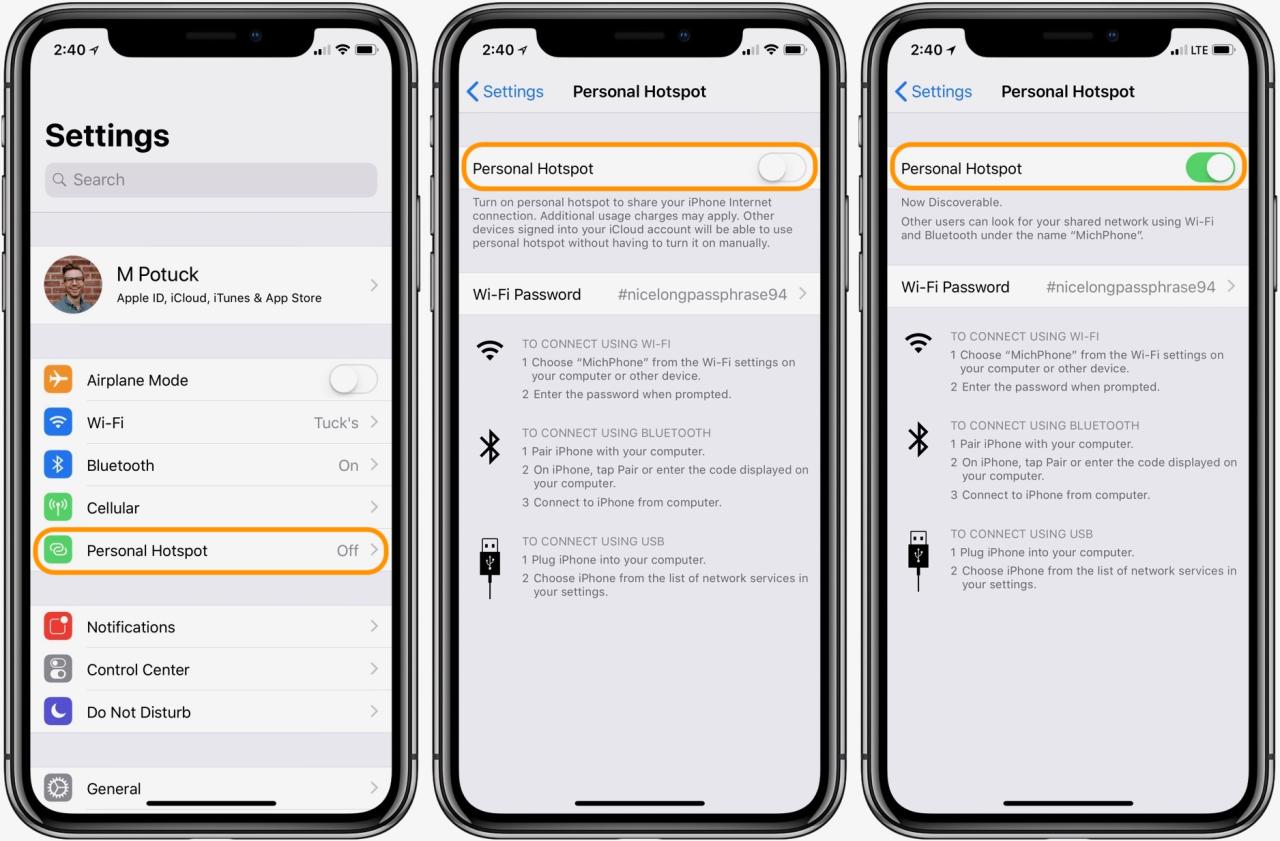
Dengan kemampuan mengubah iPhone menjadi hotspot Wi-Fi, Anda dapat berbagi koneksi internet dengan mudah dan praktis. Fitur ini sangat bermanfaat untuk berbagai situasi, seperti saat bepergian, di tempat tanpa Wi-Fi, atau ketika Anda ingin berbagi koneksi dengan beberapa perangkat. Jadi, jangan ragu untuk memanfaatkan fitur Hotspot Pribadi di iPhone Anda untuk pengalaman internet yang lebih fleksibel dan mudah.
Informasi Penting & FAQ
Bagaimana cara mengetahui jika Hotspot Pribadi saya aktif?
Anda dapat melihat ikon Hotspot Pribadi di bilah status iPhone Anda. Ikon ini biasanya berupa tanda panah kecil yang menunjukkan arah ke atas.
Apakah ada batasan jumlah perangkat yang dapat terhubung ke Hotspot Pribadi?
Jumlah perangkat yang dapat terhubung ke Hotspot Pribadi biasanya terbatas, tergantung pada model iPhone Anda. Namun, Anda dapat menghubungkan beberapa perangkat secara bersamaan.
Bagaimana cara menghemat baterai saat menggunakan Hotspot Pribadi?
Anda dapat menghemat baterai dengan mengurangi kecerahan layar, mematikan fitur Bluetooth dan Wi-Fi yang tidak digunakan, dan menutup aplikasi yang tidak perlu.